بسم الله الرحمن الرحيم
اليوم أقدم لك قواعد بيانات أوراكل 10 جي
ORACLE 10g
مع شرح التثبيت بالصور
نبدأ
![]()
في البداية قم بالدخول لصفحة التحميل
بالضغط على الزر التالي
![]()
الآن سوف تفتح لك صفحة تحتوي على
ملفات قواعد بيانات اوراكل 10g
وعددها 3 ملفات
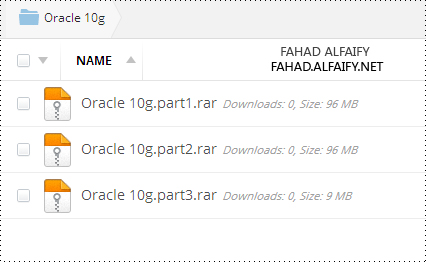
الآن نقوم بتحميل الملفات الثلاثه
أولاً نقوم بتحميل الأول بالضغط على اسمه
سوف تفتح لنا صفحه
سوف نجد في الصفحة كود تحقق نقوم بكتابته في المربع الموجود في الاسفل
ثم نضغط
Authorize Download

الآن سوف يفتح لنا صفحة لتحميل البرنامج
ونضغط على
DOWNLOAD
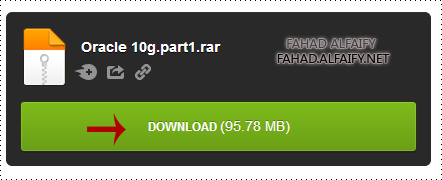
الآن سوف يبدأ التحميل بشكل مباشر
قم بإعادة الخطوات مع الملفات الإثنين المتبقية
![]()
إذا كنت تريد التحميل من رابط واحد قم
بالضغط على الزر التالي
![]()
الآن وبعد التحميل نقوم بوضع المجلدات في ملف واحد
ونضغط على احدها بالزر الأيمن
ثم إستخراج هنا
او
إستخراج إلى oracle 10g
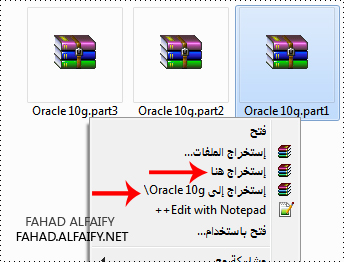
ملاحظة عند الاستخراج ممكن تطلع لك رسالة خطأ
غالباً يكون سببها ان المجلد اللي حطيت فيه الملفات
اسمه بالعربي غيره بالإنجليزي ويضبط
![]()
الآن وبعد فك الضغط عن الملف
ينتج لنا مجلد بـ اسم
Oracle 10g
قم بفتح المجلد
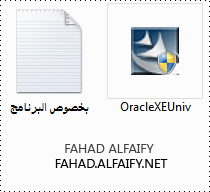
الآن قم بتثبيت البرنامج
OracleXEUniv
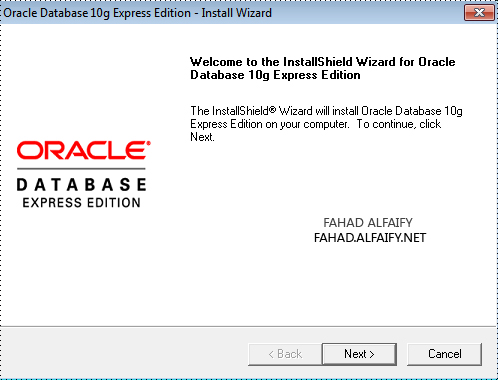
سوف تشاهد هذه النافذه إضغط
Next
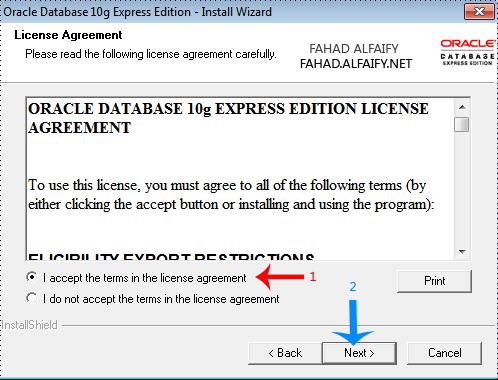
سوف تفتح لك نفس النافذه وافق على الشروط ثم إضغط
Next
سوف تظهر لك نافذه أخرى إضغط
Next
الآن سوف تفتح لك نافذه أكتب فيها كلمة سر
لنظام قواعد البيانات
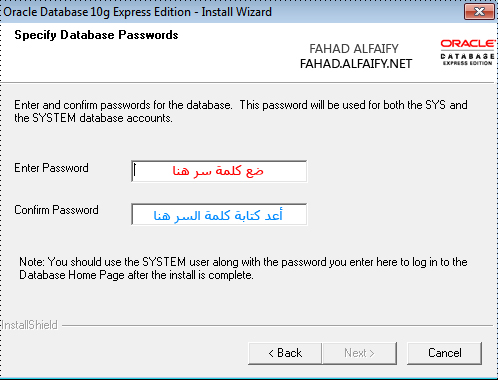
ثم إضغط
Next
سوف تظهر لك نافذه أخرى
إضغط على
Install
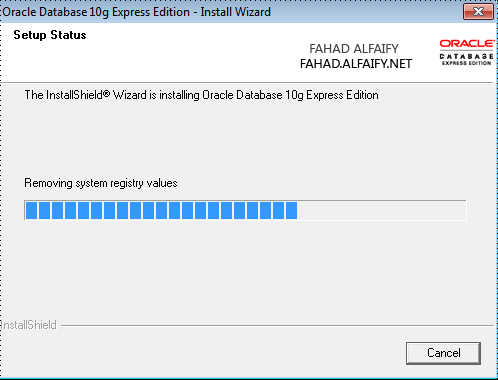
الآن بدأ التثبيت
بعد التثبيت سوف تظهر لك هذه النافذة
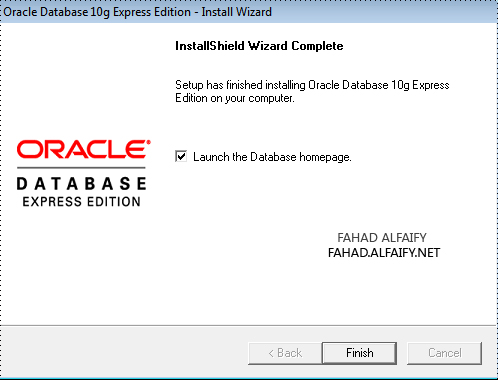
إضغط على Finish
الآن سوف يفتح لك صفحة إنترنت يطلب منك
فيها اسم مستخدم وكلمة سر
اسم المستخدم هو : system
اما كلمة السر انت وضعتها قبل قليل
الآن سوف يفتح لنا لوحة تحكم أوراكل
هذه اللوحه لا تهمنا كثيراً يمكنك إغلاقها
والآن نتوجه إلى إبدء
كافة البرامج
سوف تجد مجلد باسم
Oracle Database 10g Express Edition
إضغط عليه
ثم بعد ذلك
إضغط بالزر الأيمن على
Oracle Database 10g Express Edition
ثم إختر
إرسال إلى
ثم
سطح المكتب (إنشاء أختصار)
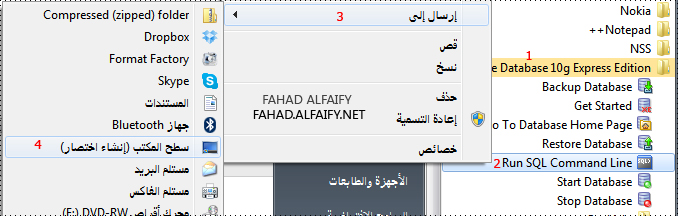
الآن توجه إلى سطح المكتب سوف تجد
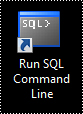
الآن قم بتشغيل البرنامج
الآن سوف تفتح لك شاشة الأوامر قم
بكتابة أمر الإتصال بقواعد البيانات
Connect system/password
password = كلمة السر اللتي اخترتها
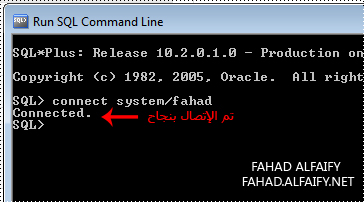
ملاحظة
fahad=هي كلمة السر اللتي قمت انا بإختيارها
الآن وبكذا تم الإنتهاء من تثبيت قواعد بيانات أوراكل 10g
بكل نجاح ولله الحمد


السلام عليكم .. مساء الخير …الاخ فهد بيض الله وجهك الشيء الثاني اريد منك الواجب اللي طلبه منكم محي الدين الترم الماضي في قواعد البيانات ولا عرفت مكانه والف شكر لك.
جــــــــــــــــــــــــــــزاك الله خير
ونرج المزيد من الاشياء الفيده
جزاك الله أخي فهد اريد مساعدتك في كيفية انشاء قاعدة بيانات غلى أوراكل 10g .
أنا مبتدىء واحتاج الى المساعدة . شكرا مرة ثانية.
تم الرد
جهود مبالغة حبنا يحفظكم من الشر
ربنا يحفظم ان شاء الله
اخوي ماقصرت كفيت ووفيت الله يجزاك الجنه ,بس ودي اعرف البرنامج ذا مااقدر استخدمه الابوجود نت؟ لان افتح الاختصار اللي ع سطح المكتب يطلع لي صفحه نت واماعرف استخدم هالبرنامج بصراحه ,ارجوك رد علي بسرعه ضروري جدا
للأسف أول مره أسمع عن المشكله ,
ربببببببببي يسسسسسسسسسععدددك ساعدتني كثيير
لو سمحت ممكن اعرف شنو سبب المشكله ؟؟
عملت نفس الخطوات بلضبط وكولشي صار بس صفحة الانترنت فتحت عندي ولكن يكتب تعذر الاتصال
يعني مفتح الخادم ولاكدرت اكتب اسم المستخدم
ماذا اعمل في هذه الحاله او ماالسبب بلازحمه
للاسف ما فهمت المشكلة , حاولت أتواصل معك عن طريق الايميل ولكن الايميل المسجل غلط .
الله يسعدك ويعطيك حتى ترضى
فكيت أزمة يمين بالله
شكرا لك شرح مبسط و جميل
لعلها الخطوات الأولى لكثير من المبتدئين فى تعلم أوراكل
فعلاً شكراً من القلب الله يعطيك وبارك الله فيك .
الله عليك, مجهود جبار اخووي انا سبق و ثبتته من الكليه ولما رجعت البيت للاسف ما رضى يشتغل معي, اتبعت الخطوات معك بالضبط و اشتغل الحمدلله و الحين اقدر اكمل شغلي ع المشروع جزاك الله من خيره و فضله..
جزاك الله خيرا وعظم الله اجرك ولك كل الشكر
رحم الله والديك